TUTORIAL
#[eBDLocale.literal(navegacio)]
Menú principal
Enllaços en el text
La majoria de continguts del teu web solen tenir un camp per publicar un enllaç a un web extern.
Però també en els continguts amb format (els que permeten utilitzar negretes, cursives,...) es poden configurar enllaços web en el text.
Només et caldrà marcar el text i utilitzar el botó enllaços del formulari d'edició.
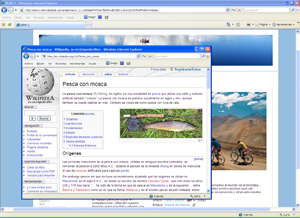
Els enllaços a altres webs és convenient que s’obrin en una finestra emergent, de mides més petites, doncs així es mantindrà sempre visible el vostre web.
Utilitza la pestanya informació de l’enllaç per introduir l’adreça web.
A la pestanya destí selecciona l’opció finestra emergent per definir les mides, la posició i les propietats de la finestra on es mostrarà l’enllaç.
Aquest podria ser un enllaç a la Wikipedia que hem introduït en el text.
Els enllaços al propi web no s’han de mostrar en finestra emergent, per això no utilitzeu mai un camp enllaç per aquesta finalitat.
Cal fer-ho sempre dins del text de continguts amb format, i sense configurar finestra emergent.
Exemple d’enllaç a l’apartat editar amb format.
No forceu el color del enllaços, doncs aquest s’estableix automàticament en funció del disseny que hàgiu escollit.
És important que en el teu web hi hagi un criteri homogeni per identificar els enllaços.
Per prendre una adreça d’una pàgina del teu web, només cal navegar pel web públic (sense contrasenya) fins a la pàgina desitjada i copiar l’adreça que es mostra a la capçalera del navegador.
Procediment:
1 – Copiar amb anticipació les adreces de destinació des del “Web públic” (pots guardar-les en un bloc de notes).
2 – Accedir a la intranet amb la corresponent contrasenya
3 – Editar el text on volem posar els enllaços, i configurar-los sense definir finestra emergent
Nota
En previsió que el vostre web pugui un dia canviar d'adreça i que per tant els enllaços deixessin de funcionar, en copiar l'adreça podeu suprimir-ne la part comuna.
Per exemple:
en comptes de:
http://tutor.districtedigital.com/presentacio2_1/_woM1bjBdcZQrtmWM5AhmCBjwO
poseu:
/presentacio2_1/_woM1bjBdcZQrtmWM5AhmCBjwO
|
Sobre eaquest apartat...
Reg 3: imatge - Reg 4: text
Reg 5: text - Reg 6: text
Configuració pàg.: imatges ampliades
|


.gif)